Windows10系统之家 - 安全纯净无插件系统之家win10专业版下载安装
时间:2019-12-09 12:21:30 来源:Windows10之家 作者:huahua
Win10系统我们可为我们的账户设置一个个性的头像,且喜欢怎么换就怎么换,但时间久后我们可能会留下一下历史头像信息,如果用照片什么做过头像的朋友一事实上会想要把这些头像删除,win10使用过的个性头像怎么删除呢?有此疑问的用户,请来看看下面的操作方法吧。
win10使用过的个性头像怎么删除:
1、打开C盘,定位到C:\用户\账户名(您当前登录的账户名)\AppData\Roaming\Microsoft\Windows\AccountPictures目录下,将里面的图片删除即可。
需要注意的是Appdata这个文件夹是隐藏的哦,需要设置显示隐藏文件和系统文件才可以!
1、打开此电脑,点击 文件 -- 更改文件夹和搜索选项;
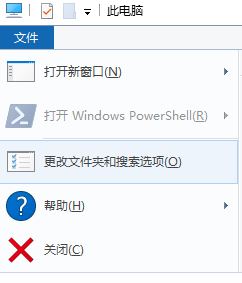
2、在文件夹选项窗口切换到 查看 ,在下面点击【显示隐藏的文件、文件夹和驱动器】,接着将 隐藏受保护的系统文件 的勾也去掉,此时会弹出提示框,点击“ 是”即可;

3、最后点击确定保存设置即可查看隐藏的文件夹/文件了。
热门教程
热门系统下载
热门资讯





























